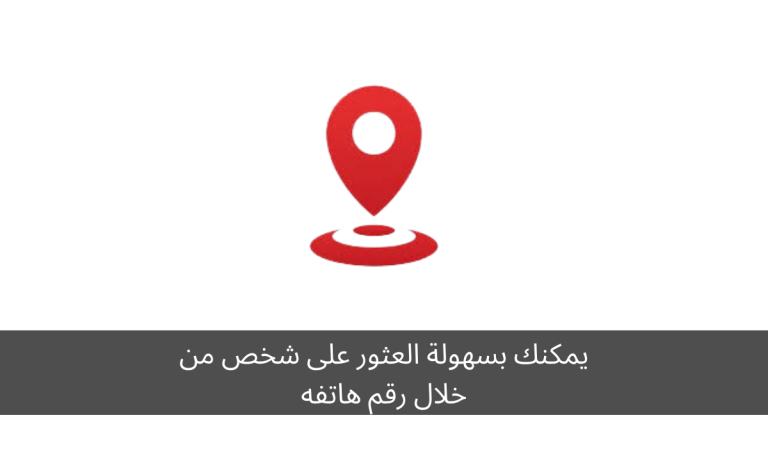ما هي عملية عمل الروت لهواتف الأندرويد؟
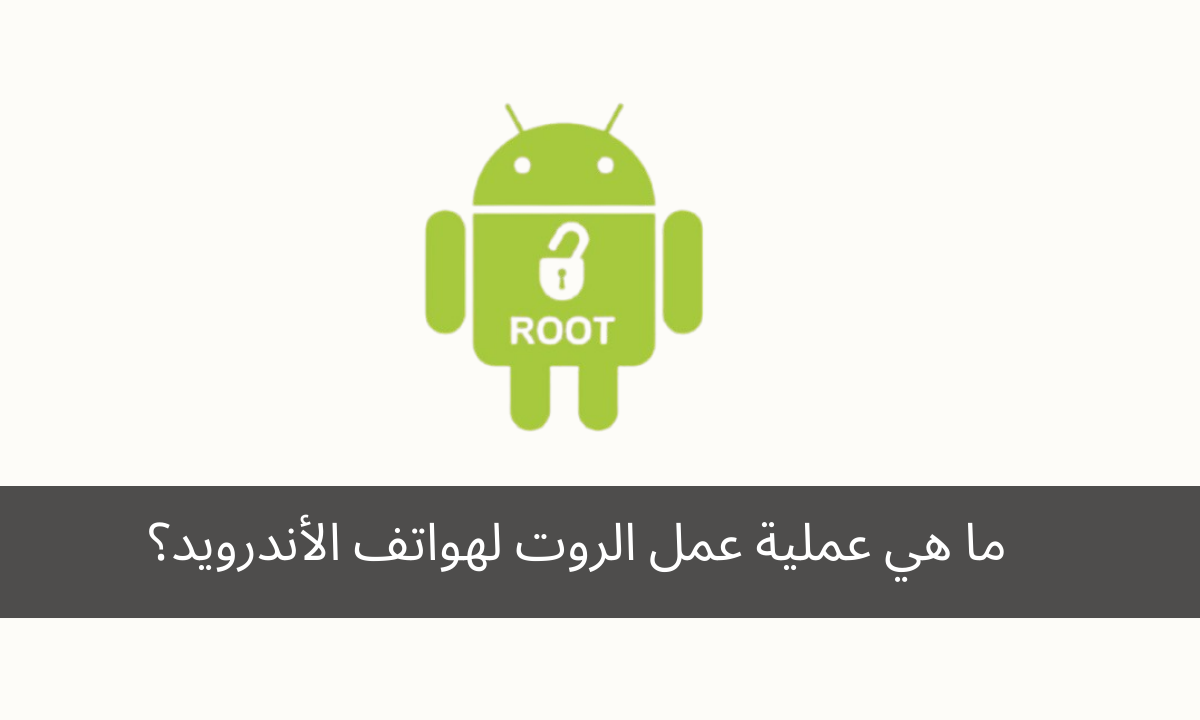
ما هي عملية عمل الروت لهواتف الأندرويد؟. هل تريد عمل روت لهاتف الأندرويد الخاص بك؟ هل جربت طرقًا مثل KingRoot دون نجاح؟ سأشرح في هذا المقال أكثر من طريقة، وهي من أهم وأفضل الطرق لعمل روت لجهاز الأندرويد الخاص بك.
ما هو الروت؟
يمكن عمل روت لأجهزة الأندرويد لتجاوز قيود النظام والحصول على تحكم كامل بها. يسمح لك الروت بتعديل ملفات النظام، وتثبيت رومات مخصصة، واستخدام تطبيقات متقدمة.
بما أن بعض التطبيقات والتعديلات تتطلب صلاحيات الروت لتعمل بشكل صحيح، يختار العديد من المستخدمين عمل روت لهواتفهم.
فوائد عمل روت لهاتف أندرويد
هناك العديد من الفوائد التي تأتي مع عمل روت لجهاز أندرويد، ومنها:
- الوصول إلى تطبيقات خاصة بالروت – بعض التطبيقات تحتاج إلى صلاحيات الروت لإطلاق وظائفها الكاملة.
- التخصيص والتعديل – يمكنك تثبيت رومات مخصصة، وتغيير الثيمات والخطوط.
- تحسين الأداء وعمر البطارية – يمكن كسر سرعة المعالج أو تقليلها لتحسين الأداء.
- إزالة التطبيقات المثبتة مسبقًا – يمكنك إزالة تطبيقات النظام غير الضرورية التي تبطئ هاتفك.
مخاطر عمل روت لهاتف أندرويد
على الرغم من الفوائد، هناك بعض المخاطر المصاحبة لعملية الروت، ومنها:
- إلغاء الضمان – قد يؤدي عمل الروت إلى إلغاء ضمان الهاتف، مما يجعله غير مؤهل للإصلاح من قبل الشركة المصنعة.
- تعطل الجهاز (Bricking) – قد تؤدي عملية روت غير صحيحة إلى جعل هاتفك غير قابل للاستخدام.
- المخاطر الأمنية – منح صلاحيات الروت لهاتفك قد يجعله عرضة للبرمجيات الضارة والمشكلات الأمنية.
كيفية عمل روت لهاتف أندرويد: أفضل الطرق
يمكن عمل روت لهاتف الأندرويد بعدة طرق. فيما يلي أكثر الطرق فعالية:
1. عمل روت باستخدام KingRoot (روت بنقرة واحدة)
يعد KingRoot من أشهر تطبيقات الروت لسهولة استخدامه.
خطوات عمل روت باستخدام KingRoot:
- قم بتنزيل ملف KingRoot APK من مصدر موثوق.
- قم بتثبيت التطبيق وفتحه.
- اضغط على زر “One Click Root” لبدء العملية.
- انتظر حتى تكتمل العملية.
- إذا نجحت العملية، فسيكون هاتفك قد حصل على صلاحيات الروت.
ملاحظة: بعض طرازات الهواتف قد لا تكون متوافقة مع KingRoot. في هذه الحالة، جرب طريقة أخرى.
2. عمل روت باستخدام Dr.Fone (الطريقة عبر الكمبيوتر)
إذا لم يعمل KingRoot، يمكنك تجربة Dr.Fone Root.
خطوات عمل روت لهاتف الأندرويد باستخدام Dr.Fone:
- قم بتثبيت Dr.Fone Root على جهاز الكمبيوتر الخاص بك.
- قم بتفعيل تصحيح أخطاء USB (USB Debugging) على هاتفك باتباع الخطوات التالية:
- انتقل إلى الإعدادات > حول الهاتف > اضغط على رقم الإصدار (Build Number) 7 مرات لتفعيل وضع المطور.
- انتقل إلى خيارات المطور وقم بتفعيل تصحيح أخطاء USB.
- قم بتوصيل هاتفك بالكمبيوتر باستخدام كابل USB.
- افتح برنامج Dr.Fone Root وسيقوم بالكشف عن جهازك تلقائيًا.
- اضغط على زر “Root Now” لبدء عملية الروت.
- عند اكتمال العملية، سيكون هاتفك قد حصل على صلاحيات الروت.
3. عمل روت عبر وضع الريكفري (تثبيت ملف روت مخصص)
إذا فشلت الطرق السابقة، يمكنك عمل روت لهاتفك يدويًا عبر وضع الريكفري.
خطوات عمل روت باستخدام وضع الريكفري:
- قم بالبحث عن ملف الروت المناسب لهاتفك عبر الإنترنت (مثال: “ملف روت Galaxy A80 SM-A805FD”).
- قم بتنزيل الملف وضعه على بطاقة SD.
- أدخل بطاقة SD في هاتفك.
- قم بإيقاف تشغيل هاتفك.
- ادخل إلى وضع الريكفري بالضغط على:
- زر الطاقة + زر رفع/خفض الصوت + زر الهوم (يعتمد على نوع الجهاز).
- استخدم أزرار الصوت للتنقل وحدد “Apply update from external storage”.
- اختر ملف الروت الذي قمت بتنزيله وابدأ التثبيت.
- بعد اكتمال العملية، أعد تشغيل الهاتف.
يجب أن يظهر تطبيق SuperSU بعد إعادة التشغيل. إذا كان التطبيق موجودًا، فهذا يعني أن الروت تم بنجاح.
الخاتمة
يتيح عمل روت لهاتف الأندرويد إمكانية التخصيص المتقدم وتحسين الأداء، لكنه يحمل أيضًا بعض المخاطر. من المهم موازنة الفوائد والعيوب قبل القيام بالعملية. تأكد من أخذ نسخة احتياطية لبياناتك واتباع الخطوات الصحيحة لتجنب أي مشاكل.